Die Funktion, Ihr Telefon in eine Webcam zu verwandeln, ist in früheren Android-Versionen nicht neu, weist jedoch viele Einschränkungen hinsichtlich der Funktionen und der Anzahl der unterstützten Anwendungen auf und ist kompliziert zu installieren sowie mit Schwierigkeiten bei der Verbindung mit dem Computer verbunden.
In der neuen von Google eingeführten Version Android 14 können Benutzer den Nutzungsprozess vereinfachen, da diese Funktion offiziell geworden ist und verschiedene Anwendungen unterstützt.
Mittlerweile können iPhone-Nutzer ihre Telefone seit der Veröffentlichung von iOS 16 im letzten Jahr als Webcam nutzen (nur für Computer mit macOS). Ein Unterschied zwischen den beiden Funktionen besteht darin, dass iPhones eine drahtlose Verbindung nutzen, während Android ein Kabel benötigt, um das Telefon mit dem Computer zu verbinden.

Die Verwendung von Smartphones als Webcams ist heutzutage beliebt geworden.
Android 14 ist jedoch noch nicht weit verbreitet, da Google seine Pixel-Smartphones erst auf die offizielle Version aktualisiert hat. Geräte anderer Hersteller haben das Android 14-Update noch nicht erhalten, sodass Nutzer in naher Zukunft warten müssen. Der genaue Zeitpunkt hängt vom jeweiligen Hardwarehersteller und dem Gerät des Nutzers ab.
Google empfiehlt, ein Stativ zu verwenden oder das Gerät in einer festen Position zu platzieren, um eine optimale Bildqualität zu erzielen und Verwacklungen oder Unschärfen zu vermeiden. Die Videoqualität hängt vom Kamerasystem (vorne oder hinten) des Geräts ab, das der Nutzer bei der Ersteinrichtung festlegt.
Um ein Android-Smartphone als Webcam für einen Computer zu verwenden, befolgen Benutzer die folgenden Schritte:
1. Verbinden Sie Ihr Telefon mit einem kompatiblen USB-C-Kabel mit Ihrem Computer.
2. Wenn auf dem Bildschirm eine erfolgreiche Verbindung angezeigt wird, tippen Sie auf die Benachrichtigung, um die optionale Kamerakategorie zur Anzeige auszuwählen.
3. Wählen Sie die Anzeigeeinstellungen entsprechend Ihren Anforderungen aus, z. B. Heranzoomen oder Verwenden der Front- oder Rückkamera des Telefons.
4. Öffnen Sie die Anwendung, die die Webcam verwenden muss, und wählen Sie „Android-Kamera“ als offiziell verbundene Kamera aus.
Khanh Linh
[Anzeige_2]
Quelle

































































































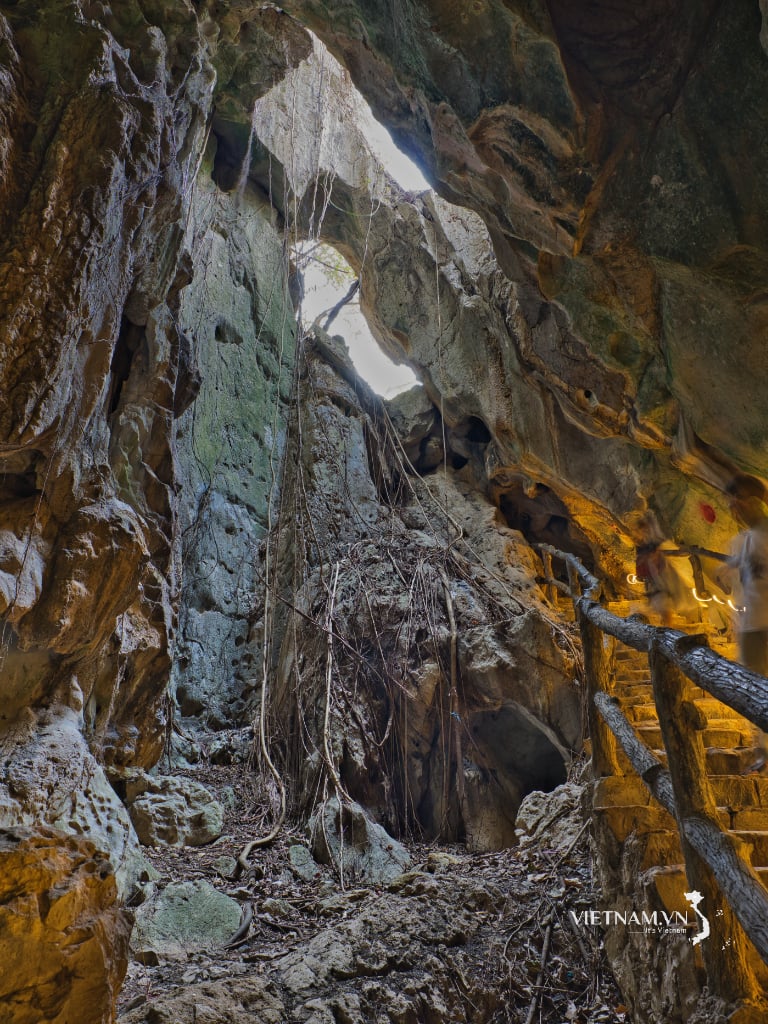

Kommentar (0)